- Kunskapsbas
- Innehåll
- Webbsidor och landningssidor
- Använd sidmallar i innehållsremix
TestversionAnvänd sidmallar i innehållsremix
Senast uppdaterad: 22 juli 2025
Tillgänglig med något av följande abonnemang, om inte annat anges:
-
Content Hub Professional, Enterprise
Med content remix kan du använda Breeze by HubSpot för att välja någon av dina landningssidor eller webbplatsmallar när du genererar nya sidor.
Observera: Undvik att dela någon känslig information i dina aktiverade datainmatningar för AI-funktioner, inklusive dina uppmaningar. Administratörer kan konfigurera generativa AI-funktioner i inställningarna för kontohantering. För information om hur HubSpot AI använder dina data för att tillhandahålla pålitlig AI, där du har kontroll över dina data, kan du läsa vår FAQ om HubSpot AI Trust.
Innan du kommer igång
Innan du börjar arbeta med den här funktionen ska du se till att du förstår vilka steg som bör vidtas i förväg, samt funktionens begränsningar och potentiella konsekvenser av att använda den.
Förstå kraven
- För att använda innehåll, remix måste du växla mellan att ge användare tillgång till generativa AI-verktyg och funktioner och att aktivera Files data i AI-inställningarna.
Använd sidmallar för genererade sidor
Du kan välja en landningssida eller en webbplatsmall när du genererar nya sidor i content remix.
- Så här använder du en mall för landningssida:
- I ditt HubSpot-konto navigerar du till Innehåll > Remix.
- Klicka på Börja mixa längst upp till höger eller välj ditt startinnehåll från startsidan för content remix. Läs mer om hur du lägger till ditt startinnehåll.
- När du har valt innehållstyp i den vänstra panelen klickar du på Lägg till innehåll.
- I innehållsremixen klickar du på knappen + Lägg till under ditt ursprungliga innehåll.

-
- I den vänstra panelen markerar du kryssrutan bredvid Landningssida.
- Välj ikonerna upIcon öka och downIcon minska i räknaren för att ange hur många målsidor som ska genereras och klicka sedan på Nästa.
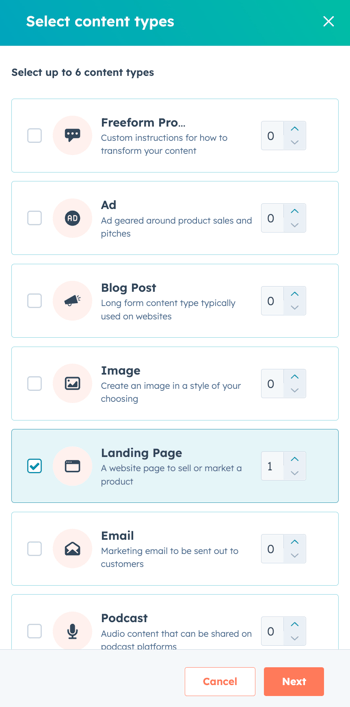
-
- I rullgardinsmenyn Template väljer du landningssidans mall. Det aktiva temats mallar kommer att visas högst upp i rullgardinsmenyn.
- I fältet Anpassade instruktioner anger du de instruktioner som ska styra genereringen av landningssidan.
- Om du vill inkludera bilder på landningssidan markerar du kryssrutan Inkludera genererade bilder på landningssidan.
- Välj ett alternativ för bildstil i rullgardinsmenyn Bildstil .
- Konfigurera landningssidans attribut och klicka sedan på Generera.

- När landningssidan har genererats klickar du på förhandsgranskningstexten och visar sedan hela det genererade innehållet i den högra panelen.
- Klicka på Spara och redigera i app i den högra panelen för att lägga till den genererade målsidan i innehållsredigeraren, och fortsätt sedan redigera den där.

- Så här använder du en sidmall för en webbplats:
- I ditt HubSpot-konto navigerar du till Innehåll > Remix.
- Klicka på Starta mixning längst upp till höger eller välj ditt startinnehåll från startsidan för innehållsremix. Läs mer om hur du lägger till ditt startinnehåll.
- När du har valt innehållstyp i den vänstra panelen klickar du på Lägg till innehåll.
- I innehållsremixen klickar du på knappen + Lägg till under ditt ursprungliga innehåll.

-
- I den vänstra panelen markerar du kryssrutan bredvid Webbplatssida.
- Välj ikonerna upIcon increase och downIcon decrease i räknaren för att ange hur många webbplatssidor som ska genereras och klicka sedan på Next.
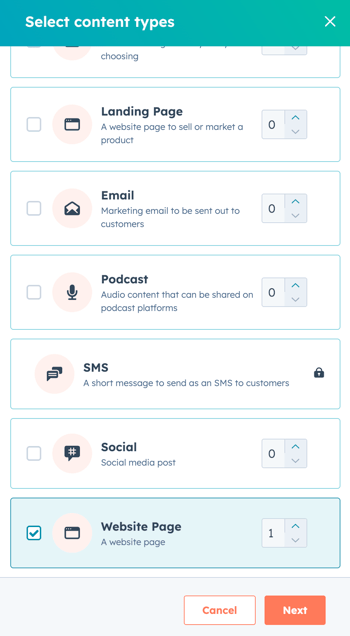
-
- I rullgardinsmenyn Template väljer du webbplatsens sidmall. Det aktiva temats mallar kommer att visas högst upp i rullgardinsmenyn.
- I fältet Anpassade instruktioner anger du de instruktioner som ska styra genereringen av webbplatssidan.
- Om du vill inkludera bilder på webbsidan markerar du kryssrutan Inkludera genererade bilder på landningssidan.
- Välj ett alternativ för bildstil i rullgardinsmenyn Bildstil .
- Konfigurera landningssidans attribut och klicka sedan på Generera.

- När landningssidan har genererats klickar du på förhandsgranskningstexten och visar sedan hela det genererade innehållet i den högra panelen.
- Klicka på Spara och redigera i app i den högra panelen för att lägga till den genererade målsidan i innehållsredigeraren, och fortsätt sedan att redigera den där.
